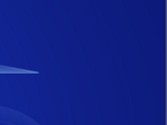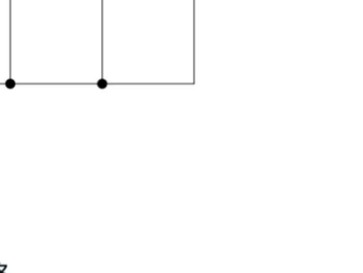|
第一步:去掉多余的空格。单击“开始”选项卡右侧“编辑”中的“替换”,打开“查找和替换”窗口。在“查找内容”中输入两个空格,在“替换为”中输入一个空格。重复单击“全部替换”进行替换,直到提示完成0处替换为止。这一步可以让字符间空格只剩一个。 第二步:用@代替汉字前面的空格。在“查找和替换”窗口中单击“更多”按钮显示高级选项,单击选中“使用通配符”复选项。通配符[-]用来指定要查找的字符范围,在中文字符集中第一个字是“㑇”最后一个字是“﨩”,所以[㑇-﨩]就可以表示所有汉字了。输入查找内容为“[㑇-﨩]”(不含引号且前面有一空格),替换为则输入@^&。在此,@是随意选的一个在当前文档中没出现的字符,^&可通过单击下面的“特殊格式”按钮选择“查找内容”输入。然后单击“全部替换”完成替换操作。这样所有中文间的空格前面就会出现一个@。 小提示:“㑇、﨩”属于非常用字,一般的输入法无法输入,要输入“㑇”,输入3447后选中按“Alt+X”键:要输入﨩,则输入fa29后选中按“Alt+X”键。 第三步:将汉字前的@去掉。在查找内容框输入“@”,替换为则不输入,取消“使用通配符”复选项前的钩。单击“全部替换”,最后替换完成。 小提示:如果想查找所有英文和数字,则可用[a-zA-Z0-9]表示。此外,若前面进行过格式替换,替换的格式在关闭重启Word 2007前会一直存在,因此在输入替换为内容后,得先单击一下“不限制格式”按钮取消前面设置的格式后再替换。 |
正在阅读:Word 2007中选择性删除英文空格Word 2007中选择性删除英文空格
2008-10-06 16:57
出处:
责任编辑:caijunjun

 海信(Hisense)7公斤滚筒洗衣机全自动 超薄嵌入 小型家用 除菌洗 冷水护色洗HG70DA10以旧换新
949元
海信(Hisense)7公斤滚筒洗衣机全自动 超薄嵌入 小型家用 除菌洗 冷水护色洗HG70DA10以旧换新
949元 西门子(SIEMENS)274升大容量家用三门冰箱 混冷无霜 零度保鲜 独立三循环 玻璃面板 KG28US221C
4899元
西门子(SIEMENS)274升大容量家用三门冰箱 混冷无霜 零度保鲜 独立三循环 玻璃面板 KG28US221C
4899元 苏泊尔电饭煲家用3-4-5-8个人4升电饭锅多功能一体家用蓝钻圆厚釜可做锅巴饭煲仔饭智能煮粥锅预约蒸米饭 不粘厚釜 4L 5-6人可用
329元
苏泊尔电饭煲家用3-4-5-8个人4升电饭锅多功能一体家用蓝钻圆厚釜可做锅巴饭煲仔饭智能煮粥锅预约蒸米饭 不粘厚釜 4L 5-6人可用
329元 品胜 充电宝65W大功率30000毫安大容量PD20W快充户外移动电源适用笔记本电脑苹果15华为P70小米
249元
品胜 充电宝65W大功率30000毫安大容量PD20W快充户外移动电源适用笔记本电脑苹果15华为P70小米
249元 绿联何同学推荐65W氮化镓充电器套装多口Type-C快充头适用pd20W苹果15三星手机macbookPro笔记本电脑线
140元
绿联何同学推荐65W氮化镓充电器套装多口Type-C快充头适用pd20W苹果15三星手机macbookPro笔记本电脑线
140元 KZ Castor双子座有线耳机入耳式双单元哈曼曲线发烧HiFi耳返耳麦
88元
KZ Castor双子座有线耳机入耳式双单元哈曼曲线发烧HiFi耳返耳麦
88元 格兰仕(Galanz)电烤箱 家用烤箱 40L大容量 上下独立控温 多层烘培烤箱炉灯多功能 K42 经典黑 40L 黑色
459元
格兰仕(Galanz)电烤箱 家用烤箱 40L大容量 上下独立控温 多层烘培烤箱炉灯多功能 K42 经典黑 40L 黑色
459元 美的(Midea)中药锅煎药壶 智能陶电砂锅炖药锅煲 煎药机器 养生熬药壶 大容量分体式全自动煎药壶 长效预约 【4L容量】JYC4002 4L
299元
美的(Midea)中药锅煎药壶 智能陶电砂锅炖药锅煲 煎药机器 养生熬药壶 大容量分体式全自动煎药壶 长效预约 【4L容量】JYC4002 4L
299元 美的(Midea)电压力锅 高压锅家用5L双胆鲜汤深胆煮汤锅 智能多功能电饭煲 智能预约焖香饭智能 7段调压 多重口感 50Q3-FS 5L
299元
美的(Midea)电压力锅 高压锅家用5L双胆鲜汤深胆煮汤锅 智能多功能电饭煲 智能预约焖香饭智能 7段调压 多重口感 50Q3-FS 5L
299元 漫步者(EDIFIER)M25 一体式电脑音响 家用桌面台式机笔记本音箱 蓝牙5.3 黑色
117元
漫步者(EDIFIER)M25 一体式电脑音响 家用桌面台式机笔记本音箱 蓝牙5.3 黑色
117元 TCL电视 85V8E Max 85英寸 120Hz 高色域 3+64GB 2.1声道音响 平板电视机 【欧洲杯】 85英寸 官方标配
5099元
TCL电视 85V8E Max 85英寸 120Hz 高色域 3+64GB 2.1声道音响 平板电视机 【欧洲杯】 85英寸 官方标配
5099元